xp系统右键点击计算机没有属性选项的处理方案
发布日期:2019-07-27 作者:老毛桃系统 来源:http://www.1zd1.com
今天和大家分享一下xp系统右键点击计算机没有属性选项问题的解决方法,在使用xp系统的过程中经常不知道如何去解决xp系统右键点击计算机没有属性选项的问题,有什么好的办法去解决xp系统右键点击计算机没有属性选项呢?小编教你只需要 1、电机桌面上的“开始”菜单或者直接点击“win+R”快捷键,开始运行“gpedit.msc”, 2、如图打开用户配置/管理模板,在里面就可以看到“桌面”选项,直接点击,然后找到“从我的电脑上下文菜单中删除'属性”选项,如图选中直接点击,然后再进行编辑。就可以了。下面小编就给小伙伴们分享一下xp系统右键点击计算机没有属性选项的详细步骤:
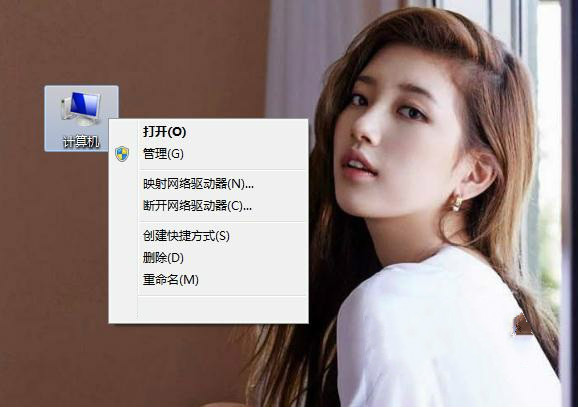
修复方法/步骤:
1、电机桌面上的“开始”菜单或者直接点击“win+R”快捷键,开始运行“gpedit.msc”,如下图。
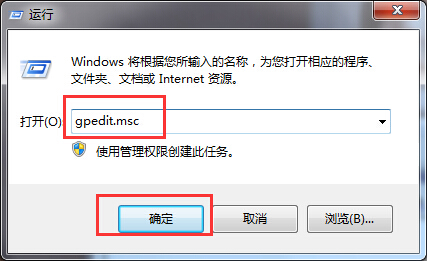
2、如图打开用户配置/管理模板,在里面就可以看到“桌面”选项,直接点击,然后找到“从我的电脑上下文菜单中删除'属性”选项,如图选中直接点击,然后再进行编辑。
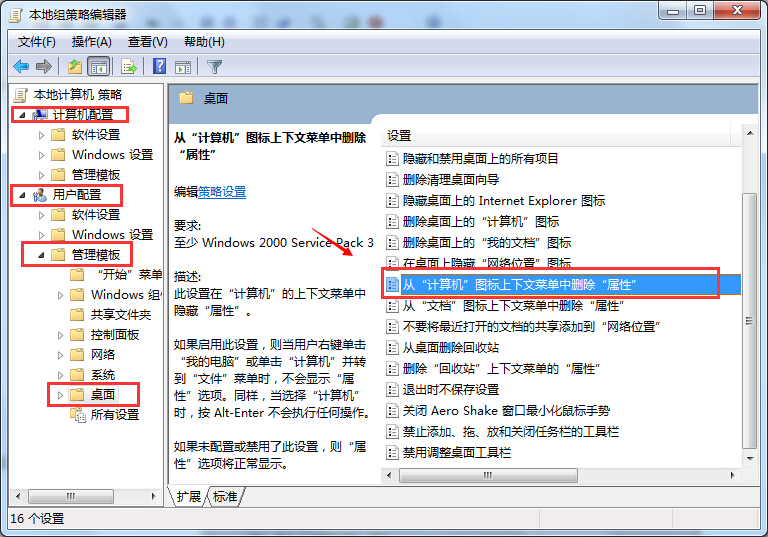
3、进入编辑窗口,如图所示那样将其设为“未配置”,再点击“应用”,之后就“确定”。
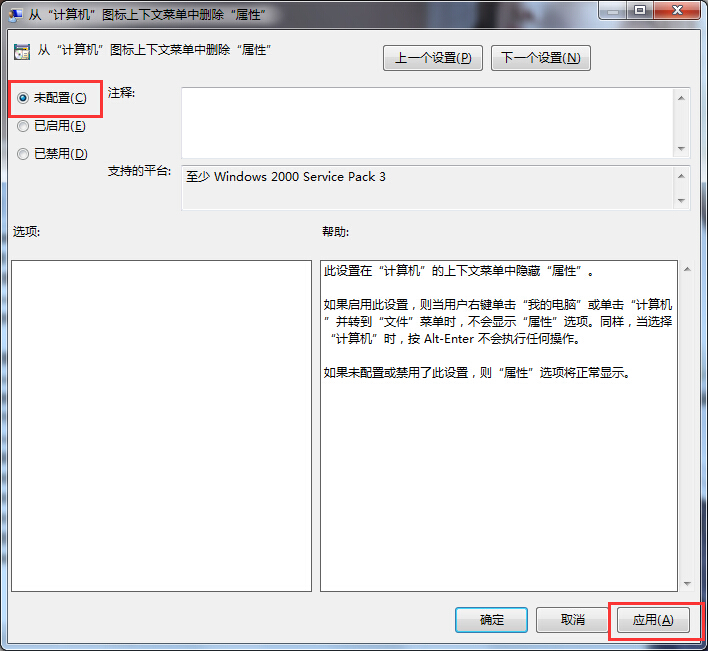
4、重启计算机,这时候就可以看到“属性”选项了。
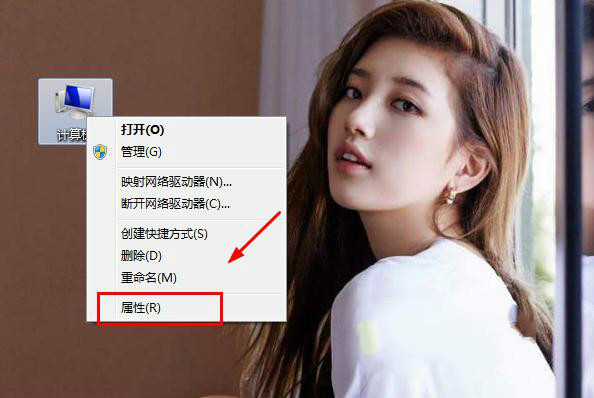
简单的通过本地组策略编辑器就可以将“属性”恢复到“计算机”图标右键菜单中,如果用户在操作w7系统时也出现同样问题的话,不妨按照教程的方法来开启属性功能吧。
系统推荐
- 萝卜家园Windows10 通用中秋国庆版32位 2020.102020-10-01
- 雨林木风WinXP 修正装机版 2020.082020-07-13
- 雨林木风Windows7 特别装机版64位 2020.102020-09-18
- 老毛桃 Win8.1 青年装机版 2019.12(64位)2019-11-19
- 深度技术Windows7 专业装机版32位 2021.052021-04-14
- 深度技术WinXP 可靠装机版 2021.052021-04-14
- 老毛桃 GHOST WIN7 SP1 X86 经典旗舰版 V2017.032018-12-12
- 电脑公司最新64位win10体验优质…2021-11-14
- 深度技术Windows xp 经典装机版 2021.042021-03-15
- 深度技术Windows xp 精英装机版 2020.092020-08-16
教程推荐
- 大师教您win10系统手动设置dns解决网页打不卡的问题2019-11-08
- win10系统写字板乱码怎么办|win10写字板乱码的设置技巧2019-07-02
- 图文教你win10系统更改电脑临时文件夹的位置的方案2019-10-10
- 教你win7系统中玩梦幻西游总是一卡一卡的方法?2019-09-30
- 小编教你xp系统下CAd图纸打开速度很慢的步骤?2018-05-21
- xp系统主题被禁用的修复技巧2019-08-08
- xp系统打开solidworks提示VBE6ExT.oLB不能被加载的方法…2019-08-10
- win7怎么自动关上显示器|win7自动关上显示器的办法2013-01-14
- 安装好wn7系统发现可使用内存变少如何回事?2016-06-07
- win7高对比度配置点了没反应的完美处理办法2013-01-10
